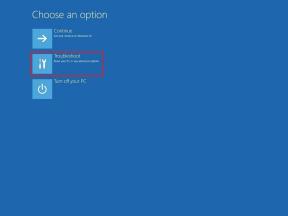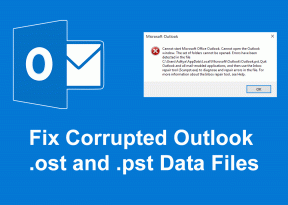Kuidas kustutada Windows 10-s faile, mida ei saa kustutada
Miscellanea / / November 29, 2021
Tundub, et Windows ei suuda oma pärandit maha raputada. Pärast arenemist punktini, mis näeb välja väga kaasaegne ega sarnane koomilisele Windows XP-le või ülistoilisele Windows 7-le, on siiski mõned asjad, mis ei jäta Windows 10 rahule. Rikutud failid on ainult üks neist.

Olen juba näinud, et mõned kasutajad näevad oma süsteemis soovimatuid faile kustutades tõrketeate. Failid, mis nõuavad, et need on kasutusel, kui kasutajate süsteemis pole selgelt midagi avatud. Kuidas sellistest kustutamatutest failidest lahti saada? Pole vaja googeldada, me oleme siin, et teie elu lihtsamaks teha.
1. Proovige ülesanne tappa
Rääkisin Windowi pärandist põhjusega. Muidugi on sellel oma miinused, kuid sellel on ka plusse. Üks tore asi, mis mulle alati meeldinud on Windows on suurepärane tegumihaldur
. See mitte ainult ei anna teile ettekujutust rakenduste ja teenuste mis tahes ajal arvutis käitamisest, vaid saate seda kasutada ka teenuste hävitamiseks, mis võivad takistada teil teatud faile kustutamast.
Nii näiteks kui suudad ära tunda faili tüüp ise (ütleme Excel), seejärel otsige tegumihalduri aknas lukustatud faili või protsessi ja paremklõpsake sellel. Seejärel klõpsake nuppu Lõpeta ülesanne. Ärge muretsege siin, kui see on süsteemipõhine ülesanne, ei saa te seda niikuinii tappa. Isegi kui teil on administraatori juurdepääs.

2. Kustutage fail kolmanda osapoole tööriista abil
Kas administraatori juurdepääs on keelatud? Ära muretse. On olemas kena kolmanda osapoole lahendus, mis aitab vabaneda failidest ja isegi kaustadest, mida Windows ei lase teil kustutada. Seda nimetatakse Lukustaja ja kui olete selle alla laadinud ja installinud, peate lihtsalt failidel/kaustadel paremklõpsama ja seejärel valima Lukustaja.

Siin võite saada loendi protsessidest, mis on seotud teatud faili või kaustaga. Kliki Avage kõik ja see peaks vabastama eemaldatava faili/kausta. Kui see ei tööta, proovige Tapmisprotsess.

3. Kustutage fail käsuviiba abil
See valik on mõeldud neile, kellel on Microsoft Windowsi käsuviibade kasutamise kogemus. Minge menüüsse Start või vajutage klaviatuuril Windowsi nuppu ja minge Run või vajutage lihtsalt Win+R. Töölaua alumisse paremasse nurka ilmub väike kast.

Tippige siia Cmd ja vajutage avamiseks sisestusklahvi käsurida. Nüüd näete musta akent, sisestage sinna käsurida del /f failinimi. Veenduge, et "failinimi" oleks selle faili nimi, mida soovite kustutada. Samuti saate sundida kustutama mitu faili, mille saate määrata komadega.
Saate kausta kustutada ka käsuviiba abil. Tehke ülaltoodud samme, kuni leiate käsuakna ja tippige käsureale RD /S /Q
4. Ohutu käivitamine, kui kõik muu ebaõnnestub
Kui miski ei õnnestu, siis Turvaline käivitamine on ülim päästja. Tehke seda sammu ainult siis, kui olete kõike muud proovinud ja teil pole õnne olnud. Turvarežiimis kasutamiseks on palju võimalusi, kuid mulle meeldib kõige rohkem tippida msconfig sisse Windows 10 otsingukasti ja siis suundume poole Boot avaneva akna vahekaart.

Siin valige Ohutu alglaadimisvalik ja kui klõpsate Rakenda teil palutakse süsteem taaskäivitada.

See viib teid nüüd automaatselt lehele Turvarežiim, kust saate faili kustutada. Tavarežiimi naasmiseks minge tagasi MSCONFIG-i aknasse ja tühjendage alglaadimismenüüst märkeruut Safe boot ning arvuti taaskäivitub oma tavaolekusse.
Mingeid alternatiive?
Need on parimad võimalused failide/kaustade eemaldamiseks, mis ei lähe ilma võitluseta. Aga kui teil on paremaid alternatiive, siis soovime vastust kuulda. Liituge meiega meie foorumites, et arutada.